Возможности Electronics Workbench
Electronics Workbench -электронная лаборатория на компьютере у Вас под рукой !
Система схемотехнического моделирования Electronics Workbench предназначена для моделирования и анализа электрических схем.
Правильно говорить: система моделирования и анализа электрических схем Electronics Workbench, но для краткости здесь и далее мы будем называть её программой.
Программа Electronics Workbench позволяет моделировать аналоговые, цифровые и цифро-аналоговые схемы большой степени сложности. Имеющиеся в программе библиотеки включают в себя большой набор широко распространенных электронных компонентов. Есть возможность подключения и создания новых библиотек компонентов. Параметры компонентов можно изменять в широком диапазоне значений. Простые компоненты описываются набором параметров, значения которых можно изменять непосредственно с клавиатуры, активные элементы - моделью, представляющей собой совокупность параметров и описывающей конкретный элемент или его идеальное представление. Модель выбирается из списка библиотек компонентов, параметры модели также могут быть изменены пользователем. Широкий набор приборов позволяет производить измерения различных величин, задавать входные воздействия, строить графики. Все приборы изображаются в виде, максимально приближенном к реальному, поэтому работать с ними просто и удобно. Результаты моделирования можно вывести на принтер или импортировать в текстовый или графический редактор для их дальнейшей обработки. Программа Electronics Workbench совместима с программой P-SPICE, то есть предоставляет возможность экспорта и импорта схем и результатов измерений в различные её версии.
Основные достоинства программы
Экономия времени Работа в реальной лаборатории требует больших временных затрат на подготовку эксперимента. Теперь, с появлением Electronics Workbench, электронная лаборатория всегда будет под рукой, что позволяет сделать изучение электрических схем более доступным. Достоверность измерений В природе не существует двух совершенно одинаковых элементов, то есть все реальные элементы имеют большой разброс значений, что приводит к погрешностям в ходе проведения эксперимента. В Electronics Workbench все элементы описываются строго установленными параметрам, поэтому каждый раз в ходе эксперимента будет повторяться результат, определяемый только параметрами элементов и алгоритмом расчета.
Удобство проведения измерений Учеба невозможна без ошибок, а ошибки в реальной лаборатории порой очень дорого обходятся экспериментатору. Работая с Electronics Workbench, экспериментатор застрахован от случайного поражения током, а приборы не выйдут из строя из-за неправильно собранной схемы. Благодаря этой программе в распоряжении пользователя имеется такой широкий набор приборов, который вряд ли будет доступен в реальной жизни. Таким образом, у Вас всегда имеется уникальная возможность для планирования и проведения широкого спектра исследований электронных схем при минимальных затратах времени. Графические возможности Сложные схемы занимают достаточно много места, изображение при этом стараются сделать более плотным, что часто приводит к ошибкам в подключении проводников к элементам цепи. Electronics Workbench позволяет разместить схему таким образом, чтобы были чётко видны все соединения элементов и одновременно вся схема целиком. Возможность изменения цвета проводников позволяет сделать схему более удобной для восприятия. Можно отображать различными цветами и графики, что очень удобно при одновременном исследовании нескольких зависимостей. Стандартный интерфейс Windows Программа Electronics Workbench использует стандартный интерфейс Windows, что значительно облегчает её использование. Интуитивность и простота интерфейса делают программу доступной любому, кто знаком с основами использования Windows. Совместимость с программой Р-SPICE Программа Electronics Workbench базируется на стандартных элементах программы SPICE. Это позволяет экспортировать различные модели элементов и проводить обработку результатов, используя дополнительные возможности различных версий программы P-SPICE.
Для установки программы необходимы
• IBM-совместимый компьютер с модификацией процессора не ниже 486;
• не менее 4 MB свободного пространства на жёстком диске;
• операционная система Microsoft Windows 3. 1 или более поздние версии;
• манипулятор типа мышь.
Компоненты и проведение экспериментов
В библиотеки компонентов программы входят пассивные элементы, транзисторы, управляемые источники, управляемые ключи, гибридные элементы, индикаторы, логические элементы, триггерные устройства, цифровые и аналоговые элементы, специальные комбинационные и последовательные схемы. Активные элементы могут быть представлены моделями как идеальных, так и реальных элементов. Возможно также создание своих моделей элементов и добавление их в библиотеки элементов. В программе используется большой набор приборов для проведения измерений: амперметр, вольтметр, осциллограф, мультиметр, Боде-плоттер (графопостроитель частотных характеристик схем), функциональный генератор, генератор слов, логический анализатор и логический преобразователь.
Анализ схем Electronics Workbench может проводить анализ схем на постоянном и переменном токах. При анализе на постоянном токе определяется рабочая точка схемы в установившемся режиме работы. Результаты этого анализа не отражаются на приборах, они используются для дальнейшего анализа схемы. Анализ на переменном токе использует результаты анализа на постоянном токе для получения линеаризованных моделей нелинейных компонентов. Анализ схем в режиме АС может проводиться как во временной, так и в частотной областях. Программа также позволяет производить анализ цифро-аналоговых и цифровых схем. В Electronics Workbench можно исследовать переходные процессы при воздействии на схемы входных сигналов различной формы. Операции, выполняемые при анализе: Electronics Workbench позволяет строить схемы различной степени сложности при помощи следующих операций: • выбор элементов и приборов из библиотек, • перемещение элементов и схем в любое место рабочего поля, • поворот элементов и групп элементов на углы, кратные 90 градусам, • копирование, вставка или удаление элементов, групп элементов, фрагментов схем и целых схем, • изменение цвета проводников, • выделение цветом контуров схем для более удобного восприятия, • одновременное подключение нескольких измерительных приборов и наблюдение их показаний на экране монитора, • присваивание элементу условного обозначения, • изменение параметров элементов в широком диапазоне. Все операции производятся при помощи мыши и клавиатуры. Управление только с клавиатуры невозможно. Путем настройки приборов можно: • изменять шкалы приборов в зависимости от диапазона измерений, • задавать режим работы прибора, • задавать вид входных воздействий на схему (постоянные и гармонические токи и напряжения, треугольные и прямоугольные импульсы). Графические возможности программы позволяют: • одновременно наблюдать несколько кривых на графике, • отображать кривые на графиках различными цветами, • измерять координаты точек на графике, • импортировать данные в графический редактор, что позволяет произвести необходимые преобразования рисунка и вывод его на принтер. Electronics Workbench позволяет использовать результаты, полученные в программах P-SPICE, РСВ, а также передавать результаты из Electronics Workbench в эти программы. Можно вставить схему или её фрагмент в текстовый редактор и напечатать в нем пояснения или замечания по работе схемы.
Приборы для проведения измерений
Приборы из библиотеки индикаторов

Простейшими приборами в Electronics Workbench являются вольтметр и амперметр, расположенные в поле индикаторов (Indic), которое на панели компонентов изображается значком

(см. рис. 1. 1). Они не требуют настройки, автоматически изменяя диапазон измерений. В одной схеме можно применять несколько таких приборов одновременно, наблюдая токи в различных ветвях и напряжения на различных элементах.

Вольтметр используется для измерения переменного и постоянного напряжения. Выделенная толстой линией сторона прямоугольника, изображающего вольтметр, соответствует отрицательной клемме. Двойным щелчком мыши на изображении вольтметра открывается диалоговое окно для изменения параметров вольтметра: • вида измеряемого напряжения; • величины внутреннего сопротивления. Диалоговое окно приведено ниже на рисунке.
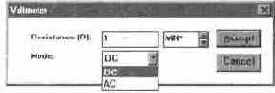
Величина внутреннего сопротивления вводится с клавиатуры в строке Resistance, вид измеряемого напряжения (опция Mode) выбирается из списка. При измерении переменного синусоидального напряжения (АС) вольтметр будет показывать действующее значение напряжения Uд, определяемое по формуле:

где Um - амплитудное значение напряжения. Внутреннее сопротивление вольтметра 1Мом, установленное по умолчанию, в большинстве случаев оказывает пренебрежимо малое влияние на работу схемы. Его значение можно изменить, однако использование вольтметра с очень высоким внутренним сопротивлением в схемах с низким выходным импедансом может привести к математической ошибке во время моделирования работы схемы.

Отметим, что вольтметр в сочетании с субблоками, приведенными на рис. 1. 3 (схема на рисунке соответствует схеме из файла math. ca4, поставляемого с программой Electronics Workbench и находящегося в каталоге Samples), может использоваться как измеритель
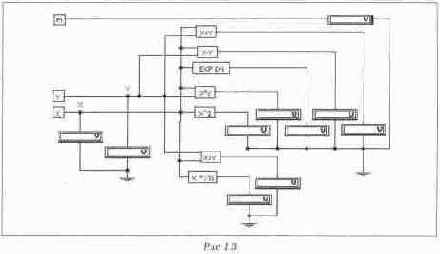
мощности, энергии, заряда и других величин, которые вычисляются по формулам, приведенным на рисунке. При этом вольтметр измеряет напряжение, пропорциональное значению измеряемой величины. Нетрудно сконструировать субблоки так, чтобы показания вольтметра прямо соответствовали значению измеряемой величины.

Амперметр используется для измерения переменного и постоянного тока. Выделенная толстой линией сторона прямоугольника, изображающего амперметр, соответствует отрицательной клемме. Двойным щелчком мыши на изображении амперметра открывается диалоговое окно для изменения параметров амперметра: • вида измеряемого тока; • величины внутреннего сопротивления. Диалоговое окно приведено ниже на рисунке.

Величина внутреннего сопротивления вводится с клавиатуры в строке Resistance, вид измеряемого тока (опция Mode) выбирается из списка.
При измерении переменного синусоидального тока (АС) амперметр будет показывать его действующее значение 1д.

где Im - амплитуда переменного тока. Внутреннее сопротивление амперметра 1 мОм (миллиОм), устанавливаемое по умолчанию, в большинстве случаев оказывает пренебрежимо малое влияние на работу схемы. Можно снизить это сопротивление, однако использование амперметра с очень низким сопротивлением в схемах с высоким выходным импедансом (относительно выводов амперметра) может привести к математической ошибке во время моделирования работы схемы.

Приборы на панели приборов
Кроме описанных амперметра и вольтметра, в Electronics Workbench имеется семь приборов, с многочисленными режимами работы, каждый из которых можно использовать в схеме только один раз. Эти приборы расположены на панели приборов (рис. 1. 1). Слева на панели расположены приборы для формирования и наблюдения аналоговых величин: мультиметр, функциональный генератор, осциллограф, Боде-плоттер:

Справа расположены приборы для формирования и наблюдения логических величин: генератор слов, логический анализатор, логический преобразователь:

Описание указанных приборов приведено ниже.

Мультиметр используется для измерения: • напряжения (постоянного и переменного), • тока (постоянного и переменного), • сопротивления, • уровня напряжения в децибелах. Для настройки мультиметра нужно двойным щелчком мыши на его уменьшенном изображении открыть его увеличенное изображение. На увеличенном изображении нажатием левой кнопки мыши выбирается: • измеряемая величина по единицам измерения: А, V, Q или dB; • вид измеряемого сигнала: переменный или постоянный; • режим установки параметров мультиметра.
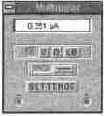
Установка вида измеряемой величины Установка вида измеряемой величины производится нажатием соответствующей кнопки на увеличенном изображении мультиметра. Нажатие кнопки


Проведение измерений Измерение тока Чтобы использовать мультиметр в качестве амперметра, на расширенном изображении мультиметра нажмите кнопку А. Для измерения тока подключите мультиметр последовательно в ветвь схемы, в которой нужно провести измерение. Включите схему. На табло мультиметра появится измеренное значение тока в ветви. Если нужно измерить ток в другой ветви схемы, отсоедините мультиметр, подключите его последовательно в нужную ветвь и снова включите схему.

Измерение напряжения Левой кнопкой мыши нажмите на мультиметре кнопку V, чтобы использовать его как вольтметр. Для измерения напряжения подключите мультиметр параллельно участку схемы, на котором нужно измерить напряжение. Включите схему. На табло мультиметра появится измеренное значение напряжения. Для измерения напряжения на другом участке схемы просто переставьте выводы мультиметра к этому участку схемы.

Измерение сопротивления Мультиметр - единственный в Electronics Workbench стандартный прибор, предназначенный для измерения сопротивления. Для использования мультиметра в качестве омметра подсоедините его параллельно участку цепи, сопротивление которого нужно измерить, на увеличенном изображении мультиметра нажмите кнопку Q и кнопку (

Уровень напряжения в децибелах подсчитывается следующим образом:

где Uвх - напряжение, приложенное к выводам мультиметра, Uon - опорное напряжение, по отношению к которому измеряется уровень напряжения. По умолчанию опорное напряжение установлено равным 1 В. Установки (SETTINGS) Используйте клавишу SETTINGS для настройки: • входного сопротивления вольтметра; • последовательного сопротивления амперметра; • измерительного тока омметра; • опорного напряжения для отсчёта в децибелах. При нажатии на клавишу SETTINGS открывается окно настройки параметров мульти метра, показанное ниже на рисунке. Параметры мультиметра должны иметь такое значе ние, чтобы измерительный прибор незначительно влиял на тестируемую схему.
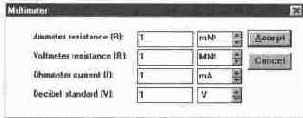


Осциллограф, имитируемый программой Workbench, представляет собой аналог двухлучевого запоминающего осциллографа и имеет две модификации: простую и расширенную. Расширенная модификация по своим возможностям приближается к лучшим цифровым запоминающим осциллографам. Из-за того, что расширенная модель занимает много места на рабочем поле, рекомендуется начинать исследования простой моделью, а для подробного исследования процессов использовать расширенную модель. Вы можете подключить осциллограф к уже включённой схеме или во время работы схемы переставить выводы к другим точкам - изображение на экране осциллографа изменится автоматически. В ходе анализа работы схемы нередко возникает необходимость замедлить процесс моделирования, чтобы на экране осциллографа было удобно визуально воспринимать информацию. Это необходимо, например, при исследовании переходных процессов или когда в ходе эксперимента нужно переключить ключ в определенный момент. Для этого нужно увеличить количество расчетных точек на цикл. Это можно сделать, выбрав пункт Analysis Options в меню Circuit и установив в строке Time domain points per cycle требуемое значение (обычно достаточно 5000 точек). По умолчанию количество точек равно 100. Облегчить анализ осциллограмм может включение режима Pause after each screen (Пауза после каждого экрана). В этом режиме расчет схемы останавливается после того, как луч осциллографа проходит весь экран. Это часто бывает необходимым при затруднениях с синхронизацией изображения на экране осциллографа. Чтобы продолжить расчет схемы, выберите пункт Resume (Продолжить) меню Circuit или нажмите клавишу F9 на клавиатуре. Остановить процесс расчета схемы в любой момент времени можно нажатием клавиши F9 или выбором пункта Pause (Пауза) в меню Circuit. Продолжить расчет можно повторным нажатием клавиши F9 или выбором пункта Resume меню Circuit. Нажатие кнопки "Пуск" в правом верхнем углу экрана прекращает расчет схемы. На схему выводится уменьшенное изображение осциллографа, общее для обеих модификаций. На этом изображении имеется четыре входных зажима: Верхний правый зажим - общий 1 Нижний правый - вход синхронизации, его назначение будет рассмотрено ниже. Левый и правый нижние зажимы представляют собой соответственно вход канала А (channel А) и вход канала В (channel В).
1 Вывод называют общим потому, что потенциал на этом выводе является общей точкой, относительно которой осциллограф измеряет напряжение. Обычно этот вывод заземляют, чтобы осциллограф измерял напряжение относительно нуля. Поэтому на панели осциллографа этот вывод обозначен «ground».

Двойным щелчком мыши по уменьшенному изображению открывается изображение передней панели простой модели осциллографа с кнопками управления, информационными полями и экраном. Ниже приведен соответствующий рисунок.

Настройка осциллографа Для проведения измерений осциллограф нужно настроить, для чего следует задать: 1. расположение осей, по которым откладывается сигнал, 2. нужный масштаб развертки по осям, 3. смещение начала координат по осям, 4. режим работы по входу: закрытый или открытый, 5. режим синхронизации: внутренний или внешний. Настройка осциллографа производится при помощи полей управления, расположенных на панели управления. Панель управления Панель управления имеет общий для обеих модификаций осциллографа вид и разделена на четыре поля управления: 1. Поле управления горизонтальной разверткой (масштабом времени). 2. Поле управления синхронизацией (запуском). 3. Поле управления каналом А. 4. Поле управления каналом В. Управление масштабом времени Поле управления горизонтальной разверткой (масштабом времени) служит для задания масштаба горизонтальной оси осциллографа при наблюдении напряжения на входах каналов А и В в зависимости от времени. Временной масштаб задается в с/дел, мс/дел, мкс/дел, нс/дел (s/div, ms/div, ms/div, ns/div соответственно). Величина одного деления может быть установлена от 0. 1 нс до 1с. Масштаб может дискретно уменьшаться на один шаг при щелчке мышью на кнопке



С помощью кнопок


Ниже расположено поле, которое позволяет дискретно сдвигать ось Х вверх или вниз. Для того, чтобы развести изображения от каналов А и В, воспользуйтесь сдвигом по оси Y (Y POS) для одного или двух каналов. Три нижние кнопки реализуют различные режимы работы входа осциллографа по входу. Режим работы осциллографа с закрытым входом устанавливается нажатием на кнопку АС. В этом режиме на вход не пропускается постоянная составляющая сигнала. При нажатии на кнопку DC осциллограф переходит в режим с открытым входом. В этом режиме на вход осциллографа пропускается как постоянная, так и переменная составляющая сигнала. При нажатии на кнопку О вход осциллографа соединяется с общим выводом осциллографа, что позволяет определить положение нулевой отметки по оси Y. Управление синхронизацией Верхнее правое поле управления TRIGGER определяет момент начала отображения осциллограммы на экране осциллографа. Кнопки в строке EDGE задают момент запуска осциллограммы по фронту или по срезу импульса на входе синхронизации. Поле LEVEL позволяет задавать уровень, при превышении которого происходит запуск осциллограммы. Значение уровня можно сдвинуть на 3 деления вниз или вверх. Осциллограф имеет четыре режима синхронизации: 1. Автоматический режим (AUTO) - запуск осциллограммы производится автоматически при подключении осциллографа к схеме или при её включении. Когда "луч" доходит до конца экрана, осциллограмма снова прописывается с начала экрана (новый экран). 2. Режимы запуска по входу "А" или "В", в которых запускающим сигналом является сигнал, поступающий на соответствующий вход. 3. Режим "Внешний запуск" (ЕХТ - external). В этом случае сигналом запуска является сигнал, подаваемый на вход синхронизации.

Расширенная модификация осциллографа Нажатие клавиши ZOOM на панели простой модели открывает окно расширенной модели осциллографа. Панель расширенной модели осциллографа в отличие от простой модели расположена под экраном и дополнена тремя информационными табло, на которые выводятся результаты измерений. Кроме того, непосредственно под экраном находится линейка прокрутки, позволяющая наблюдать любой временной отрезок процесса от момента включения до момента выключения схемы. В сущности, расширенная модель осциллографа это совершенно другой прибор, позволяющий намного удобнее и более точно проводить численный анализ процессов. На экране осциллографа расположены два курсора, обозначаемые 1 и 2, при помощи которых можно измерить мгновенные значения напряжений в любой точке осциллограммы. Для этого просто перетащите мышью курсоры за треугольники в их верхней части в требуемое положение. Координаты точек пересечения первого курсора с осциллограммами отображаются на левом табло, координаты второго курсора - на среднем табло. На правом табло отображаются значения разностей между соответствующими координатами первого и второго курсоров. Результаты измерений, полученные при помощи расширенной
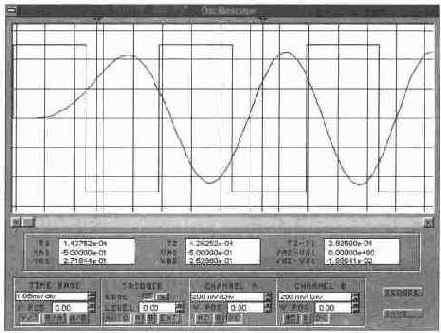
модели осциллографа, можно записать в файл. Для этого нажмите кнопку Save (Сохранить) и в диалоговом окне введите имя файла. Файлу присваивается расширение*. scp. Он представляет собой текстовый файл в ASCII кодах, в котором записаны данные о значениях напряжений в точках подключения осциллографа через интервал времени, равный масштабу горизонтальной развертки. Чтобы вернуться к прежнему изображению осциллографа - нажмите клавишу REDUCE, расположенную в правом нижнем углу.

Боде-плоттер используется для получения: амплитудно-частотных (АЧХ) и фазочастотных (ФЧХ) характеристик схемы. Боде-плоттер измеряет отношение амплитуд сигналов в двух точках схемы и фазовый сдвиг между ними. Отношение амплитуд сигналов может измеряться в децибелах. Для измерения Боде-плоттер генерирует собственный спектр частот, диапазон которого может задаваться при настройке прибора. Частота любого переменного источника в исследуемой схеме игнорируется, однако схема должна включать какой либо источник переменного тока.
На схему выводится уменьшенное изображение плоттера.

Боде-плоттер имеет четыре зажима: два входных (IN) и два выходных (OUT). Для измерения отношения амплитуд или фазового сдвига нужно подключить положительные выводы входов IN и ОUТ(левые выводы соответствующих входов) к исследуемым точкам, а два других вывода заземлить. При двойном щелчке мышью по уменьшенному изображению Боде-плоттера открывается его увеличенное изображение. Верхняя панель плоттера Режим (MODE) задает вид получаемой характеристики: АЧХ или ФЧХ. Для получения АЧХ нажмите кнопку MAGNITUDE, для получения ФЧХ - КНОПКУ PHASE.
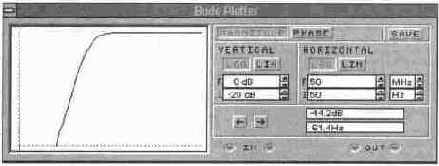
Левая панель управления (VERTIKAL) задает: • начальное (I - initial) и конечное (F - final) значения параметров, откладываемых по вертикальной оси, • вид шкалы вертикальной оси - логарифмическая (LOG) или линейная (LIN). Правая панель управления (HORIZONTAL) настраивается аналогично. При получении АЧХ по вертикальной оси откладывается отношение напряжений: • в линейном масштабе от 0 до 10Е9; • в логарифмическом масштабе от -200dB до 200dB. При получении ФЧХ по вертикальной оси откладываются градусы, - от -720° до 720°. По горизонтальной оси всегда откладывается частота в Герцах или в производных единицах. В начале горизонтальной шкалы расположен курсор. Его можно перемещать нажатием на кнопки со стрелками, расположенными справа от экрана, либо "тащить" с помощью мыши. Координаты точки пересечения курсора с графиком характеристики выводятся на информационных полях внизу справа. С помощью Боде-плоттера нетрудно построить топографическую диаграмму на комплексной плоскости для любой схемы.

Генератор является идеальным источником напряжения, вырабатывающим сигналы синусоидальной, прямоугольной или треугольной формы. На экран выводится уменьшенное изображение генератора.

Средний вывод генератора при подключении к схеме обеспечивает общую точку для отсчета амплитуды переменного напряжения. Для отсчета напряжения относительно нуля общий вывод заземляют. Крайние правый и левый выводы служат для подачи переменного напряжения на схему. Напряжение на правом выводе изменяется в положительном направлении относительно общего вывода, напряжение на левом выводе - в отрицательном. Двойным щелчком мыши на уменьшенном изображении открывается увеличенное изображение генератора. Можно задать следующие параметры: • частоту выходного напряжения, • скважность, • амплитуду выходного напряжения, • постоянную составляющую выходного напряжения.
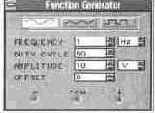
Настройка генератора Установка формы сигнала Выберите требуемую форму выходного сигнала и нажмите на кнопку с соответствующим изображением. Форму треугольного и прямоугольного сигналов можно изменить, уменьшая или увеличивая значение в поле DUTY CYCLE (скважность). Этот параметр определяется для сигналов треугольной и прямоугольной формы. Для треугольной формы напряжения он задает длительность (в процентах от периода сигнала) между интервалом нарастания напряжения и интервалом спада. Установив, например, значение 20, мы получим длительность интервала нарастания 20% от периода, а длительность интервала спада — 80%. Для прямоугольной формы напряжения этот параметр задает соотношение между длительностями положительной и отрицательной части периода. Установка частоты сигнала Частота генератора может регулироваться от 1Hz до 999MHz. Значение частоты устанавливается в строке FREQUENCY с помощью клавиатуры и кнопок со стрелками. В левом поле устанавливается численное значение, в правом - единица измерения (Hz, kHz, MHz - Гц, кГц, МГц соответственно). Установка амплитуды выходного напряжения Амплитуда выходного напряжения может регулироваться от 0 mВ до 999 кВ. Значение амплитуды устанавливается в строке AMPLITUDE с помощью клавиатуры и кнопок со стрелками. В левом поле устанавливается численное значение, в правом - единица измерения (mV, mV, V, kV - мкВ, мВ, В, кВ соответственно).
Установка постоянной составляющей выходного напряжения Постоянная составляющая переменного сигнала устанавливается в строке OFFSET при помощи клавиатуры или кнопок со стрелками. Она может иметь как положительное, так и отрицательное значение. Это позволяет получить, например, последовательность однополярных импульсов.

Генератор слов используется для задания цифровых последовательностей. На схему выводится уменьшенное изображение генератора слов.

На восемь выходов в нижней части генератора параллельно подаются биты генерируемого слова. На выход тактового сигнала подается последовательность тактовых импульсов с заданной частотой. Вход синхронизации используется для подачи синхронизирующего сигнала от внешнего источника.

Двойным щелчком мыши открывается расширенное изображение. Левая часть генератора содержит 16 восьмибитовых слов. Выделением отмечается слово, активное в данный момент. Значения битов этого слова отражаются в круглых окнах внизу на панели генератора. Ввод слов производится в левой части окна генератора при помощи мыши и клавиатуры. Нажатием на левую клавишу мыши выделяется нужный бит, а ввод значения 0 или 1 производится с клавиатуры. При вводе можно пользоваться клавишами на клавиатуре


Для дальнейшего использования установленного набора слов (шаблона) необходимо его сохранить. Для этого нажмите кнопку SAVE в крайнем правом углу панели генератора слов и в появившемся окне введите имя файла. Шаблон сохраняется в виде файла с расширением*. dp. Если необходимо снова использовать данный шаблон, то следует нажать кнопку LOAD и в диалоговом окне дважды щелкнуть левой кнопкой мыши на имени нужного файла с шаблоном. Очистить (заполнить нулями) левую часть окна генератора можно нажатием на КНОПКУ CLEAR.

Генератор может работать в трех режимах: • Пошаговый (каждый раз после подачи очередного слова на выход генератор останавливается). • Циклический (на выход генератора однократно последовательно поступают все 16 слов).
• Непрерывный (все слова циклически передаются на выход генератора в течение необходимого времени). Нажатием на кнопку STEP генератор переводится в пошаговый режим, кнопка BURST переводит в циклический режим, а кнопка CYCLE - в непрерывный. Для того чтобы прервать работу в непрерывном режиме, необходимо еще раз нажать кнопку CYCLE (или CTRL+ T на клавиатуре).

Правая нижняя панель управления TRIGGER определяет момент начала работы генератора. Момент запуска может быть задан по положительному или отрицательному фронтам синхронизирующего импульса. В режиме EXTERNAL (Внешняя синхронизация) передача слов на выход генератора синхронизируется с помощью импульсов, подаваемых на вход запуска. С приходом каждого импульса на выход генератора выдается одно слово. В режиме INTERNAL (Внутренняя синхронизация) генератор производит внутреннюю синхронизацию передачи слов на выход.
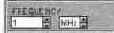
Для синхронизации работы схемы с генератором можно использовать выход Clock Pulse (Clk). Установить частоту импульсов в пределах от Гц до МГц можно в окне FREQUENSY.

На схему выводится уменьшенное изображение логического анализатора. Логический анализатор подключается у исследуемой схеме с помощью выводов в его нижней части. Одновременно могут наблюдаться сигналы в восьми точках схемы. Правый верхний зажим используется для подачи синхронизирующих импульсов. Двойным щелчком мыши по уменьшенному изображению открывается расширенное изображение логического анализатора, приведенное ниже на рисунке. Временные диаграммы сигналов на экране 8-канального логического анализатора изображаются в виде прямоугольных импульсов. Кроме того, круглые окна в нижней части анализатора показывают текущее состояние входов анализатора. Каждое окно соответствует одному из его входов. Справа, в окне HEX, выводится шестнадцатеричный эквивалент двоичного числа, определяемого состоянием входов анализатора. Уровни сигналов, в текущий момент подающихся на вход анализатора, на экране отображаются справа. Правый крайний вход анализатора соответствует нижней временной диаграмме на экране анализатора. Нажатие на клавишу CLEAR очищает экран логического анализатора. В поле TIME BASE устанавливается временной масштаб по горизонтальной оси.

Синхронизация логического анализатора Выбор режима синхронизации производится при помощи поля управления TRIGGER. Существует два режима синхронизации: • внутренняя синхронизация; • внешняя синхронизация. Режим внутренней синхронизации устанавливается нажатием на клавишу BURST. В этом режиме синхронизация работы анализатора производится автоматически при включении схемы. Режим внешней синхронизации устанавливается нажатием на кнопку EXTERNAL. В этом режиме синхронизация производится синхронизирующим импульсом от внешнего источника, подаваемым на вход синхронизации. При помощи кнопок, расположенных в поле управления, можно задать момент запуска по положительному или отрицательному фронту синхронизирующего импульса. Внешняя синхронизация может также осуществляться комбинацией логических уровней, подаваемых на входы каналов анализатора. Для этого следует нажать клавишу PATTERN и в поле под ней ввести нули и единицы, задавая тем самым комбинацию логических уровней, при приходе которой на входы анализатора запустится изображение временных диаграмм на его экране.

Логический преобразователь - прибор, который не имеет аналогов в реальном мире. Он предназначен для выполнения различных функциональных преобразований в схеме. С его помощью можно осуществлять следующие операции: • получение таблицы истинности исследуемой схемы; • преобразование таблицы истинности в логическое выражение; • преобразование логического выражения в таблицу истинности; • создание логических схем по заданному логическому выражению; • синтез логических схем на элементах И-НЕ по заданному логическому выражению. На экран выводится уменьшенное изображение логического преобразователя.

Двойным щелчком мыши по уменьшенному изображению открывается расширенное изображение прибора, приведенное ниже на рисунке.


Для получения таблицы истинности схемы необходимо подключить входы (А, В, С, D, Е, F, G, Н) логического преобразователя ко входам исследуемой схемы (не более восьми), выход (OUT) логического преобразователя соединить с выходом схемы. После нажатия кнопки в левой части экрана логического преобразователя появится таблица истинности, описывающая функционирование исследуемой схемы.

Для того чтобы создать таблицу истинности, необходимо в левой верхней части прибора выбрать число переменных от А до Н (нажать на соответствующую букву левой кнопкой мыши). Вся левая половина экрана заполнится комбинациями нулей и единиц, которые определяют начальные входные условия. Немного правее расположен столбец выходных значений OUT (реакция на вход), заполненный первоначально нулями. Изменяя в правой колонке нули на единицы или Х ( безразличное состояние), можно описать состояние выхода для любого начального условия. После щелчка на кнопке в нижней строке изображения прибора появится логическое выражение.

Если таблица истинности содержит большое число переменных, то логическое выражение функции получается громоздким. Для его преобразования в компактную форму следует нажать кнопку



Ввод и преобразования логического выражения
Для получения таблицы истинности функции, заданной логическим выражением, проделайте следующее: • В строку преобразователя введите при помощи клавиатуры логическое выражение; • Нажмите КНОПКУ

При вводе выражений инверсия обозначается апострофом ', логическое сложение - знаком +. Логическое умножение не обозначается.

Синтез схемы по логическому выражению
При помощи логического преобразователя можно получить схему, реализующую функцию, заданную логическим выражением. Для этого в нижней строке преобразователя введите логическое выражение и нажмите кнопку

После нажатия этой кнопки на рабочем поле Electronics Workbench появится эквивалентная логическому выражению схема. Все элементы в схеме будут выделены красным цветом. Если требуется использовать для построения схемы только элементы И-НЕ, то необходимо воспользоваться кнопкой:

Моделирование схем
Electronics Workbench позволяет строить аналоговые, цифровые и цифро-аналоговые схемы различной степени сложности. Исследуемая схема собирается на рабочем поле при одновременном использовании мыши и клавиатуры. Применение в работе только клавиатуры невозможно. При построении и редактировании схем выполняются следующие операции: • выбор компонента из библиотеки компонентов; • выделение объекта; • перемещение объекта; • копирование объектов; • удаление объектов; • соединение компонентов схемы проводниками; • установка значений компонентов; • подключение приборов. Если схема не помещается на экране монитора, любой её участок можно просмотреть при помощи линеек прокрутки, расположенных справа и под рабочим полем. После построения схемы и подключения приборов анализ её работы начинается после нажатия выключателя в правом верхнем углу окна программы.
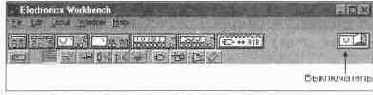
Сделать паузу при работе схемы можно нажатием клавиши F9 на клавиатуре. Возобновить процесс можно повторным нажатием клавиши F9. Повторное нажатие выключателя в правом верхнем углу прекращает работу схемы. Выбор компонента из библиотеки компонентов Выбор нужного компонента производится из поля компонентов, нужное поле компонентов выбирается нажатием левой кнопки мыши на одной из пиктограмм панели компонентов. При этом в поле компонентов появляются изображения соответствующих компонентов. Распределение компонентов по полям компонентов смотрите в разделе 1. 2. После выбора поля компонентов нужный компонент при помощи мыши перемещается на рабочее поле Выделение объекта и его перемещение Выделение объекта осуществляется при помощи мыши (под объектом подразумевается как один компонент, так и группа компонентов). При выборе компонента нужно установить указатель мыши на нужный компонент (при этом изображение указателя изменится на

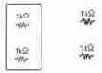
На приведенном выше рисунке показано выделение компонентов. Перемещение объекта производится при помощи мыши или стрелок на клавиатуре. Для перемещения объект нужно предварительно выделить, а затем при помощи мыши или стрелок на клавиатуре переместить в нужное место. При перемещении мышью установите указатель мыши на объект (при этом изображение указателя изменится на

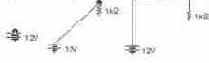
Все проводники в Electronics Workbench по умолчанию черного цвета, но цвет проводника можно изменить. Для этого нужно двойным щелчком на изображении проводника открыть окно, приведенное на рисунке, и в окне мышью выбрать требуемый цвет. Если в схеме компоненты размещены неаккуратно, то может потребоваться спрямить проводники, соединяющие компоненты. Это можно сделать, переместив компоненты так, чтобы проводники отображались прямыми линиями.

Установка значений параметров компонентов Установка значений параметров компонентов производится в диалоговом окне свойств компонента, которое открывается двойным щелчком мыши по изображению компонента или командой Value из меню Circuit (при этом компонент должен быть выделен). В диалоговом окне при помощи клавиатуры и мыши нужно ввести требуемые значения параметров компонента и нажать Accept или Cancel для подтверждения или отмены установки значений. Выбор модели компонента осуществляется в диалоговом окне выбора модели компонента, которое открывается двойным щелчком мыши по изображению компонента или командой Model из меню Circuit. В диалоговом окне можно выбрать модель компонента и отредактировать значения её параметров. Для редактирования значений параметров модели нужно нажать кнопку Edit. При этом откроется окно свойств модели, в котором при помощи мыши и клавиатуры можно изменять значения её параметров. Сохранить введенные значения параметров можно нажатием кнопки Accept. После этого происходит возврат к предыдущему окну. После построения схемы можно каждому компоненту присвоить позиционное обозначение или просто какое-либо имя. Это можно сделать при помощи команды Label из меню Circuit или нажатием Ctrl+ L, предварительно выделив компонент. После этого откроется диалоговое окно, в котором нужно ввести обозначение или имя компонента и нажать клавишу Enter. Подключение приборов В Electronics Workbench имеется семь приборов, формирующих различные воздействия и анализирующих реакцию схемы. Эти приборы представлены в виде пиктограмм, расположенных на панели инструментов. Для подключения прибора к схеме нужно мышью перетащить прибор с панели инструментов на рабочее поле и подключить выводы прибора к исследуемым точкам. Некоторые приборы нужно заземлять, иначе их показания будут неверными. Расширенное изображение прибора выводится в окне, которое появляется после двойного щелчка мышью по уменьшенному изображению прибора или после выполнения команды Zoom из меню Circuit. Закрыть это окно можно командой Close из меню, появляющегося при щелчке на кнопке в левом верхнем углу окна. Также можно использовать комбинацию Alt+ F4. Настройка приборов описывается в разделе 1. 2. Вставка компонента в цепь После того, как схема построена, можно вставить в неё дополнительные компоненты. Для этого нужно мышью переместить компонент в требуемую точку схемы и, поместив его над проводником, отпустить кнопку мыши. Компонент автоматически вставится в цепь, как показано ниже на рисунке.

Создание субблоков Electronics Workbench позволяет объединять участки схемы в субблоки (подсхемы). Для этого необходимо выделить участок схемы, который нужно объединить в субблок. После выделения нужно выбрать пункт Subcircuit меню Circuit. На экране появится диалоговое окно, приведенное ниже на рисунке. В строке Name нужно ввести имя субблока, затем нужно нажать одну из четырех кнопок: • скопировать из схемы (Сору from circuit); • выделить из схемы (Move from circuit); • заменить в схеме (Replace in circuit); • отмена (Cancel). При нажатии кнопки "Скопировать из схемы" схема остается без изменений, а в поле компонентов Custom появляется субблок с присвоенным ему именем. При нажатии кнопки "Выделить из схемы" выделенный участок схемы на рабочем поле вырезается из схемы и помещается в окно с именем, присвоенным субблоку, как показано ниже на рисунке. В поле компонентов Custom появляется изображение субблока с присвоенным ему именем.
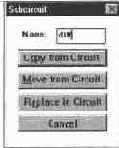

При нажатии на кнопку "Заменить в схеме" выделенный часток схемы заменяется в схеме субблоком, как показано ниже. При этом так же, как и в предыдущем случае, открывается окно с именем, присвоенным субблоку, а в поле компонентов Custom появляется субблок с этим именем.

Компоненты Electronics Workbench
1. 2. Компоненты Electronics Workbench
Для операций с компонентами на общем поле Electronics Workbench выделены две области: панель компонентов и поле компонентов (рис. 1. 1).
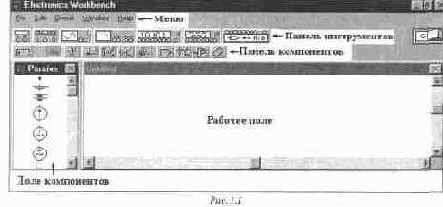
Панель компонентов состоит из пиктограмм полей компонентов, поле компонентов -из условных изображений компонентов. Щелчком мышью на одной из одиннадцати пиктограмм полей компонентов, расположенных на панели, можно открыть соответствующее поле. На рис. 1. 1 открыто поле пассивных компонентов (Passive). Расположение элементов в полях ориентировано на частоту использования компонента. Для описания компонентов более логичным является разделение их по типам, чему мы будем следовать в дальнейшем, давая в каждом случае ссылку на поле, в котором расположен компонент. На рис. 1. 2 показаны все имеющиеся в Electronics Workbench поля компонентов. Эта картинка получена искусственно, на самом деле при работе может быть открыто только одно поле компонентов. Перейдем теперь к описанию имеющихся в программе компонентов. В библиотеки элементов программы Electronics Workbench входят аналоговые, цифровые и цифро-аналоговые компоненты. Все компоненты можно условно разбить на следующие группы: • базовые компоненты, • источники, • линейные компоненты, • ключи, • нелинейные компоненты, • индикаторы, • логические компоненты, • узлы комбинационного типа, • узлы последовательного типа, • гибридные компоненты.
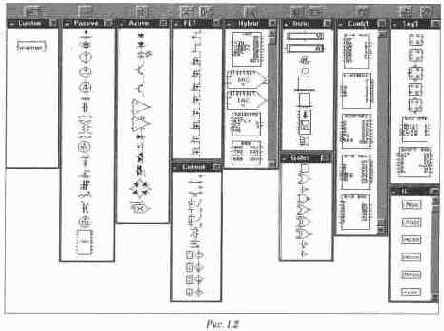
Базовые компоненты

Узел применяется для соединения проводников и создания контрольных точек. К каждому узлу может подсоединяться не более четырех проводников. После того, как схема собрана, можно вставить дополнительные узлы для подключения приборов.

Компонент "заземление" имеет нулевое напряжение и таким образом обеспечивает исходную точку для отсчета потенциалов. Не все схемы нуждаются в заземлении для моделирования, однако любая схема, содержащая: • операционный усилитель, • трансформатор, • управляемый источник, • осциллограф, должна быть обязательно заземлена, иначе приборы не будут производить измерения или их показания окажутся неправильными.

Источники
Все источники в Electronics Workbench идеальные. Внутреннее сопротивление идеального источника напряжения равно нулю, поэтому его выходное напряжение не зависит от нагрузки. Идеальный источник тока имеет бесконечно большое внутреннее сопротивление, поэтому его ток не зависит от сопротивления нагрузки.


ЭДС источника постоянного напряжения или батареи измеряется в Вольтах и задается производными величинами (от мкВ до кВ). Короткой жирной чертой в изображении батареи обозначается вывод, имеющий отрицательный потенциал по отношению к другому выводу.


Ток источника постоянного тока (direct current) измеряется в Амперах и задается производными величинами (от мкА до кА). Стрелка указывает направление тока (от "+" к "-").

Действующее значение (root-mean-square - RMS) напряжения источника измеряется в Вольтах и задается производными величинами (от мкВ до кВ). Имеется возможность установки частоты и начальной фазы. Напряжение источника отсчитывается от вывода со знаком "-". Действующее значение напряжения VRMS, вырабатываемое источником переменного синусоидального напряжения, связано с его амплитудным значением VPEAK следующим соотношением:


Действующее значение тока источника измеряется в Амперах и задается производными величинами (от мкА до кА). Имеется возможность установки частоты и начальной фазы. Ток источника отсчитывается от вывода со знаком "~". Действующее значение тока IRMS, вырабатываемое источником переменного синусоидального тока, связано с его амплитудным значением IPEAK следующим соотношением:


Генератор вырабатывает последовательность прямоугольных импульсов. Можно регулировать амплитуду импульсов, коэффициент заполнения (скважность) и частоту следования импульсов. Отсчет амплитуды импульсов генератора производится от вывода, противоположного выводу "+".

Выходное напряжение источника напряжения, управляемого напряжением, зависит от входного напряжения, приложенного к управляющим зажимам. Отношение выходного напряжения к входному определяется коэффициентом пропорциональности Е, который задается в мВ/В, В/В и кВ/В:

где Vout - выходное напряжение источника, Vin- входное напряжение источника.

Величина тока источника тока, управляемого напряжением, зависит от входного напряжения, приложенного к управляющим зажимам. Отношение выходного тока к управляющему напряжению - коэффициент G, измеряется в единицах проводимости (1/Ом или сименс):

где lout - выходной ток источника, Vin - напряжение, приложенное к управляющим зажимам источника.

Величина тока источника тока, управляемого током, зависит от величины входного тока (тока в управляющей ветви). Входной и выходной токи связаны коэффициентом пропорциональности F, который определяет отношение выходного тока к току в управляющей ветви. Коэффициент F задается в мА/А, А/А и кА/А.

где lout - выходной ток источника, I™ - входной ток источника.

Величина напряжения источника напряжения, управляемого током, зависит от величины входного тока (тока в управляющей ветви). Входной ток и выходное напряжение образуют параметр, называемый передаточным сопротивлением Н, который представляет собой отношение выходного напряжения к управляющему току. Передаточное сопротивление имеет размерность сопротивления и задается в мОм, Ом и кОм.

где VouT - выходное напряжение источника, lin - входной ток источника.


Используя этот источник напряжения, можно устанавливать фиксированный потенциал узла 5 В или уровень логической единицы.

При помощи этого источника устанавливают уровень логической единицы в узле схемы.
Линейные элементы

Сопротивление резистора измеряется в Омах и задается производными величинами (от Ом до МОм).

Положение движка переменного резистора устанавливается при помощи специального элемента - стрелочки-регулятора. В диалоговом окне можно установить сопротивление, начальное положение движка (в процентах) и шаг приращения (также в процентах). Имеется возможность изменять положение движка при помощи клавиш-ключей.
Используемые клавиши-ключи: • буквы от А до Z, • цифры от 0 до 9, • клавиша Enter на клавиатуре, • клавиша пробел [Space]. Для изменения положения движка необходимо нажать клавишу-ключ. Для увеличения значения положения движка необходимо одновременно нажать [Shift] и клавишу-ключ, для уменьшения - клавишу-ключ.


Ёмкость конденсатора измеряется в Фарадах и задается производными величинами (от пФ до Ф).

Переменный конденсатор допускает возможность изменения величины емкости. Величину ёмкости устанавливают, используя её начальное значение и значение коэффициента пропорциональности следующим образом: С = (начальное значение/100) • коэффициент пропорциональности. Значение емкости может устанавливаться с помощью клавиш-ключей так же, как и положение движка переменного резистора.

Индуктивность катушки (дросселя) измеряется в Генри и задается производными величинами (от мкГн до Гн).

Величину индуктивностью этой катушки устанавливают, используя начальное значение её индуктивности и коэффициента пропорциональности следующим образом: L = (начальное значение /100) • коэффициент Значение индуктивности может устанавливаться с помощью клавиш-ключей так же, как и положение движка переменного резистора.

Трансформатор используется для преобразования напряжения VI в напряжение V2. Коэффициент трансформации n равен отношению напряжения VI на первичной обмотке к напряжению V2 на вторичной обмотке. Параметр n может быть установлен в диалоговом окне свойств модели трансформатора. Трансформатор может быть выполнен с отводом средней точки.

Ключи
Ключи имеют два состояния: выключенное (разомкнутое) и включенное (замкнутое). В выключенном состоянии они представляют собой бесконечно большое сопротивление, во включенном состоянии их сопротивление равно нулю. Ключи могут управляться: • клавишей, • таймером, • напряжением, • током. Так как замкнутые ключи в Electronics Workbench имеют сопротивление равное нулю, то при параллельном соединении с другим ключом или батареей рекомендуется последовательно ввести в цепь резистор с сопротивлением 1 Ом.

Электромагнитное реле может иметь нормально замкнутые или нормально разомкнутые контакты. Оно срабатывает, когда ток в управляющей обмотке превышает значение тока срабатывания Ion. Во время срабатывания происходит переключение пары нормально замкнутых контактов S2, S3 реле на пару нормально замкнутых контактов S2, S1 реле. Реле остается в состоянии срабатывания до тех пор, пока ток в управляющей обмотке превышает удерживающий ток Ihd. Значение тока Ihd должно быть меньше, чем Ion.

Ключи могут быть замкнуты или разомкнуты при помощи управляющих клавиш на клавиатуре. Имя управляющей клавиши можно ввести с клавиатуры в диалоговом окне, появляющемся после двойного щелчка мышью на изображении ключа.

Используемые клавиши-ключи: • буквы от А до Z, • цифры от 0 до 9, • клавиша Enter на клавиатуре, • клавиша пробел [Space].

Реле времени представляет собой ключ, который размыкается в момент времени Toff и замыкается в момент времени Ton. Ton и Toff должны быть больше 0. Если Ton < Toff, то в начальный момент времени, когда t = О, ключ находится в разомкнутом состоянии. Замыкание ключа происходит в момент времени t = Ton, а размыкание - в момент времени t = Toff. Если Ton > Toff, то в начальный момент времени, когда t = О, ключ находится в замкнутом состоянии. Размыкание ключа происходит в момент времени t = Toff, а замыкание - в момент времени t = Ton. Ton не может равняться Toff.

Ключ, управляемый напряжением, имеет два управляющих параметра: включающее (Von) и выключающее (Voff) напряжения. Он замыкается, когда управляющее напряжение больше или равно включающему напряжению Von, и размыкается, когда оно равно или меньше, чем выключающее напряжение Voff.

Ключ, управляемый током, работает аналогично ключу, управляемому напряжением. Когда ток через управляющие выводы превышает ток включения Ion, ключ замыкается; когда ток падает ниже тока выключения loff - ключ размыкается.
Нелинейные элементы

Лампа накаливания - элемент резистивного типа, преобразующий электроэнергию в световую энергию. Она характеризуется двумя параметрами: максимальной мощностью Ртах и максимальным напряжением Vmax. Максимальная мощность может иметь величину в диапазоне от мВт до кВт, максимальное напряжение - в диапазоне от мВ до кВ. При напряжении на лампе большем Vmax (в этот момент мощность, выделяющаяся в лампе, превышает Ртах) она перегорает. При этом изменяется изображение лампы (обрывается нить) и проводимость ее становится равной нулю.

Предохранитель разрывает цепь, если ток в ней превышает максимальный ток Imax. Значение Imax может иметь величину в диапазоне от мА до кА. В схемах, где используются источники переменного тока, Imax является максимальным мгновенным, а не действующим значением тока.

Ток через диод может протекать только в одном направлении - от анода А к катоду К. Состояние диода (проводящее или непроводящее) определяется полярностью приложенного к диоду напряжения.

Для стабилитрона (диода Зенера) рабочим является отрицательное напряжение. Обычно этот элемент используют для стабилизации напряжения.

Светоизлучающий диод излучает видимый свет, когда проходящий через него ток превышает пороговую величину.

Мостовой выпрямитель предназначен для выпрямления переменного напряжения. При подаче на выпрямитель синусоидального напряжения среднее значение выпрямленного напряжения Vdc можно приблизительно вычислить по формуле:

где Vp - амплитуда входного синусоидального напряжения.

В отличие от простого диода, диод Шоттки находится в отключенном состоянии до тех пор, пока напряжение на нем не превысит фиксированного уровня порогового напряжения.

У тиристора помимо анодного и катодного выводов имеется дополнительный вывод управляющего электрода. Он позволяет управлять моментом перехода прибора в проводящее состояние. Вентиль отпирается, когда ток управляющего электрода превысит пороговое значение, а к анодному выводу не будет приложено положительное смещение. Тиристор остается в открытом состоянии, пока к анодному выводу не будет приложено отрицательное напряжение.

Симистор способен проводить ток в двух направлениях. Он запирается при изменении полярности протекающего через него тока и отпирается при подаче следующего управляющего импульса.

Динистор - управляемый анодным напряжением двунаправленный переключатель. Динистор не проводит ток в обоих направлениях до тех пор, пока напряжение на нем не превысит напряжения переключения, тогда динистор переходит в проводящее состояние и его сопротивление становится равным нулю.

Операционный усилитель (ОУ) - усилитель, предназначенный для работы с обратной связью. Он обычно имеет очень высокий коэффициент усиления по напряжению, высокое входное и низкое выходное сопротивление. Вход "+" является неинвертирующим, а вход "-" - инвертирующим. Модель операционного усилителя позволяет задавать параметры: коэффициент усиления, напряжение смещения, входные токи, входное и выходное сопротивления. Входные и выходные сигналы ОУ должны быть заданы относительно земли.

ОУ с пятью выводами имеет два дополнительных вывода (положительный и отрицательный) для подключения питания. Для моделирования этого усилителя используется модель Буля-Коха-Педерсона. В ней учитываются эффекты второго порядка, ограничение выходного напряжения и тока.

Умножитель перемножает два входных напряжения Vx и Vy. Выходное напряжение Vout рассчитывается по формуле:

где к - константа умножения, которая может устанавливаться пользователем.
Биполярные транзисторы.
Биполярные транзисторы являются усилительными устройствами, управляемыми током. Они бывают двух типов: P-N-P и N-P-N. Буквы означают тип проводимости полупроводникового материала, из которого изготовлен транзистор. В транзисторах обоих типов стрелкой отмечается эмиттер, направление стрелки указывает направление протекания тока.


Полевые транзисторы (FET)
Полевые транзисторы управляются напряжением на затворе, то есть ток, протекающий через транзистор, зависит от напряжения на затворе. Полевой транзистор включает в себя протяженную область полупроводника n-типа или р-типа, называемую каналом. Канал оканчивается двумя электродами, которые называются истоком и стоком. Кроме канала n-или р-типа, полевой транзистор включает в себя область с противоположным каналу типом проводимости. Электрод, соединенный с этой областью, называют затвором. Для полевых транзисторов в Electronics Workbench выделено специальное поле компонентов FET. В программе имеются модели полевых транзисторов трех типов: транзисторов с управляющим р-n переходом (JFET) и двух типов транзисторов на основе металлооксидной пленки (МОП-транзисторы или MOSFET): МОП-транзисторы с встроенным каналом (Depletion MOSFETs) и МОП-транзисторы с индуцированным каналом (Enhancement MOSFETs).
Полевые транзисторы с управляющим р-n переходом (JFET)
Полевой транзистор с управляющим р-n переходом (JFET) - униполярный транзистор, управляемый напряжением, в котором для управления током используется наведенное электрическое поле, зависящее от напряжения затвора. Для n-канального полевого транзистора с управляющим р-n переходом чем более отрицательным будет напряжение, прикладываемое к затвору, тем меньше будет ток.

В поле компонентов имеется два типа таких транзисторов: N-канальный и Р-канальный.


Полевые транзисторы на основе металлооксидной пленки
Управление током, протекающим через полевой транзистор на основе металлооксидной пленки (МОП-транзистор или MOSFET), также осуществляется с помощью электрического поля, прикладываемого к затвору. Обычно подложка контактирует с наиболее отрицательно смещенным выводом транзистора, подключенным к истоку. В трехвыводных транзисторах подложка внутренне соединена с истоком. N-канальный транзистор имеет следующее обозначение: стрелка направлена внутрь значка; р-канальный транзистор имеет исходящую из значка стрелку. N-канальный и р-канальный МОП-транзисторы имеют различную полярность управляющих напряжений. В Electronics Workbench имеется 8 типов МОП-транзисторов: 4 типа МОП-транзисторов со встроенным каналом, 4 типа МОП-транзисторов с индуцированным каналом.
МОП-транзистор со встроенным каналом (Depletion MOSFETs)
Подобно полевым транзисторам с управляющим р-n переходом (JFET), МОП-транзистор со встроенным каналом состоит из протяженной области полупроводника, называемой каналом. Для р-канального транзистора эта область является полупроводником р-типа, для n-канального транзистора - n-типа. Свободные электроны от истока до стока должны пройти через этот узкий канал, заканчивающийся с обеих сторон электродами, называемыми истоком и стоком. Металлический затвор МОП-транзистора изолирован от канала тонким слоем двуокиси кремния так, что ток затвора во время работы пренебрежимо мал. Чем более отрицательное напряжение затвор-исток приложено к n-канальному транзистору, тем больше канал обедняется электронами проводимости, ток стока при этом уменьшается. При значении напряжения затвор-исток Vgs (off) канал полностью обеднен, и ток от истока к стоку прекращается. Напряжение Vgs (off) называется напряжением отсечки. С другой стороны, чем более положительно напряжение затвор-исток, тем больше размер канала, что приводит к увеличению тока. Р-канальный транзистор работает аналогично, но при противоположных полярностях напряжения.




МОП-транзисторы с индуцированным каналом (Enhancement MOSFETs)
Эти МОП- транзисторы не имеют физического канала между истоком и стоком, как МОП-транзисторы со встроенным каналом. Вместо этого область проводимости может расширяться на весь слой двуокиси кремния. МОП-транзистор с индуцированным каналом работает только при положительном напряжении исток-затвор. Положительное напряжение исток-затвор, превышающее минимальное пороговое значение (Vto), создает инверсионный слой в области проводимости, смежной со слоем двуокиси кремния. Проводимость этого индуцированного канала увеличивается при увеличении положительного напряжения затвор-исток. МОП-транзисторы с индуцированным каналом используются преимущественно в цифровых схемах и схемах с высокой степенью интеграции (БИС).




Цифровые элементы
Цифровые элементы программы представлены следующими группами: Индикаторы, логические элементы, узлы комбинационного типа, узлы последовательностного типа, гибридные элементы.
Индикаторы

Каждый из семи выводов индикатора управляет соответствующим сегментом, от а до g. В таблице функционирования приведены комбинации логических уровней, которые нужно установить на входе индикатора, чтобы на его дисплее получить изображения шестнадцатиричных цифр от 0 до F. Наименование сегментов семисегментного индикатора:

Таблица функционирования

Дешифрирующий семисегментный индикатор служит для отображения на своем дисплее шестнадцатеричных чисел от 0 до F, задаваемых состоянием на входе индикатора. Соответствие состояний на выводах изображаемому символу приведено в таблице.
Таблица функционирования
а

Пробник определяет логический уровень (0 или 1) в конкретной точке схемы. Если исследуемая точка имеет уровень логической 1, индикатор загорается красным цветом. Уровень логического нуля свечением не отмечается. С помощью команды Value в меню Circuit можно изменить цвет свечения пробника.

Зуммер применяется для звуковой сигнализации о превышении подводимого к нему напряжения. Встроенный в компьютер динамик издает звук заданной частоты, если напряжение превышает пороговое значение. С помощью команды Value в меню Circuit можно задать пороговое напряжение и частоту звукового сигнала.
Логические элементы
Electronics Workbench содержит полный набор логических элементов и позволяет задавать их основные характеристики, в том числе тип элемента: ТТЛ или КМОП. Число входов логических элементов схем можно установить в пределах от 2 до 8, но выход элемента может быть только один.

Элемент логическое НЕ или инвертор изменяет состояние входного сигнала на противоположное. Уровень логической 1 появляется на его выходе, когда на входе не 1, и наоборот.
Таблица истинности
Выражения Булевой алгебры:


Элемент И реализует функцию логического умножения. Уровень логической 1 на его выходе появляется в случае, когда на один и на другой вход подается уровень логической единицы Таблица истинности
Выражения Булевой алгебры:


Элемент ИЛИ реализует функцию логического сложения. Уровень логической 1 на его выходе появляется в случае, когда на один или на другой вход подается уровень логической единицы. Таблица истинности
Выражения Булевой алгебры:


Двоичное число на выходе элемента исключающее ИЛИ является младшим разрядом суммы двоичных чисел на его входах.
Таблица истинности
Выражения Булевой алгебры:


Элемент И-НЕ реализует функцию логического умножения с последующей инверсией результата. Он представляется моделью из последовательно включенных элементов И и НЕ. Таблица истинности элемента получается из таблицы истинности элемента И путем инверсии результата. Эквивалентная модель элемента:

Таблица истинности
Выражения Булевой алгебры:


Элемент ИЛИ-НЕ реализует функцию логического сложения с последующей инверсией результата. Он представляется моделью из последовательно включенных элементов ИЛИ и НЕ. Его таблица истинности получается из таблицы истинности элемента ИЛИ путем инверсии результата. Эквивалентная модель элемента:

Таблица истинности
Выражения Булевой алгебры:


Данный элемент реализует функцию "исключающее ИЛИ" с последующей инверсией результата. Он представляется моделью из двух последовательно соединенных элементов: исключающее ИЛИ и НЕ. Эквивалентная модель элемента:

Таблица истинности
Выражения Булевой алгебры:


Буфер служит для подачи больших токов в нагрузку. Данный буфер является неинвертирующим. Таблица истинности


Буфер с тремя состояниями имеет дополнительный разрешающий вход (enable input). Если на разрешающем входе высокий потенциал, то элемент функционирует по таблице истинности обыкновенного буфера, если низкий, то независимо от сигнала на входе выход перейдет в состояние с высоким импедансом. В этом состоянии буфер не пропускает сигналы, поступающие на вход.

Узлы комбинационного типа

Полусумматор производит сложение двух одноразрядных двоичных чисел. Он имеет два входа слагаемых: А, В и два выхода: суммы (Sum) и переноса (Carry). Суммирование производится элементом Исключающее ИЛИ, а перенос - элементом И. Эквивалентная схема:

Таблица функционирования
Выражения Булевой алгебры:


Полный двоичный сумматор производит сложение трех одноразрядных двоичных чисел. Результатом является двухразрядное двоичное число, младший разряд которого назван суммой, старший разряд - переносом. Устройство имеет три входа и два выхода. Входы: слагаемых - А, В и переноса -CarryiN. Выходы: суммы - Sum и переноса - Саггуоut- Полный двоичный сумматор можно реализовать на двух полусумматорах и одном элементе ИЛИ.
Эквивалентная схема:

Таблица функционирования:

Дешифратор — логическое устройство, имеющее n входов и 2n выходов. Каждой комбинации входного кода соответствует активный уровень на одном из 2n выходов. Данный дешифратор имеет три входа адреса (А, В, С), два разрешающих входа (G1, G2) и 8 выходов (YO... Y7). Номер выхода, имеющего активное состояние, равен числу N, определяемому состоянием адресных входов:

Активным уровнем является уровень логического нуля. Дешифратор работает, если на входе G1 высокий потенциал, а на G2 - низкий. В других случаях все выходы пассивны, то есть имеют уровень логической 1. Таблица функционирования

Шифратор выполняет операцию, обратную дешифратору. Строго говоря, только один из входов шифратора должен иметь активный уровень. Данный шифратор при наличии на нескольких входах активного состояния активным считает вход со старшим номером. Кроме того, выход дешифратора инверсный, то есть значения разрядов двоичного числа на выходе инвертированы. Если хотя бы один из входов шифратора в активном состоянии, выход GS также будет в активном состоянии, а выход ЕО - в пассивном и наоборот. При пассивном состоянии разрешающего входа Е1 выходы GS также будут пассивными. Активным уровнем, так же, как и у дешифратора, является уровень логического нуля. Таблица функционирования

Данное устройство предназначено для управления семисегментным индикатором: Четырехразрядное двоичное число на входе определяет комбинацию логических уровней на выходе дешифратора таким образом, что при подключении к нему семисегментного индикатора на его дисплее отображается символ, соответствующий числу на входе. Для тестирования выходов дешифратора используется вывод LT (lamp testing). Когда на этот вход подан уровень логического 0, на всех выходах - логическая 1 Все выходы дешифратора устанавливаются в 0 при подаче на вход B1 логического 0.

Таблица функционирования
D

Мультиплексор ( селектор данных) осуществляет операцию передачи сигнала с выбранного входа на выход. Номер входа равен адресу - двоичному числу, определяемому состоянием адресных входов. Данный мультиплексор имеет 12 входов: восемь из которых - входы данных (DO - D7), три - входы адреса (А, В, С) и один - разрешающий вход (EN). Мультиплексор работает при подаче на вход разрешения логического 0. Выход W является дополнением выхода Y. (W=Y') Таблица функционирования

Демультиплексор выполняет операцию, обратную мультиплексору. Он передает данные со входа на тот вывод, номер которого равен адресу. Данное устройство имеет 4 входа и 8 выходов. Входы адреса: А, В, С. Вход данных - G. Если на входе G логическая 1, то на всех выходах - также логическая 1. Таблица функционирования
Триггер - простейший последовательный элемент с двумя состояниями, содержащий элементарную запоминающую ячейку и схему управления, которая изменяет состояние элементарной ячейки. Состояние триггера зависит как от комбинации на входах, так и от предшествующего состояния. Триггерные устройства лежат в основе компьютерной оперативной памяти и используются во множестве последовательных схем. Триггер можно создать из простых логических элементов.

RS-триггер имеет только 2 установочных входа: S (set - установка) - установка выхода Q в 1 и R (reset - сброс) - сброс выхода Q в 0. Для этого триггера является недопустимой одновременная подача команд установки и сброса (R = S = 1), поэтому состояние выхода в этом случае остается неопределенным и, вообще говоря, не описывается. Работа триггера описывается таблицей функционирования'.
«Q — I» - сохраняется предыдущее состояние триггера, «х» - неопределенное состояние.

Отличительной особенностью JK-триггера является наличие двух информационных входов: J и К. Эти входы определяют изменение состояния триггера по фронту импульса на счетном входе, как показано в выделенной части таблицы функционирования. Установочные входы работают как и у RS-триггера. Данный JK-триггер устанавливается единицами, и информация заносится в него по отрицательному фронту импульса на счетном входе. При подаче на входы установки двух единиц одновременно выходы устанавливаются в 1. Таблица функционирования
стрелка вниз- отрицательный перепад тактового импульса. «х» - неопределенное состояние.

Этот элемент подобен JK-триггеру, описанному выше, за исключением того, что установка триггера производится логическим 0. Таблица функционирования
стрелка вниз - отрицательный перепад тактового импульса. «х» - неопределенное состояние.

Информация со входа D заносится в триггер по положительному перепаду тактового импульса и сохраняется до следующего положительного перепада на счетном входе. Таблица функционирования

Этот триггер подобен D-триггеру, описанному выше, за исключением того, что у него имеется два установочных входа: установка (Preset) и сброс (Clear), работающих как у RS-триггера. Таблица функционирования
«Т» - положительный перепад счетного импульса.

Счетчик - элемент, осуществляющий счет импульсов, подаваемых на его вход. Двоичное число, представляемое состоянием его выходов, по фронту импульса на счетном входе увеличивается на единицу. Описываемое устройство представляет собой четырехразрядный счетчик с двумя входами синхронизации и четырьмя выходами. Чтобы использовать счетчик по максимальной длине счета, генератор тактовых импульсов подключают к входу синхронизации CLKA и соединяют выход QA со входом синхронизации CLKB. Суммирование производится по отрицательному фронту импульса на счетном входе. Для сброса счетчика в 0 на входы R01 и R02 подают уровень логической 1.
Таблица функционирования
Входы
Сброс счетчика:

Последовательный, сдвиговый регистр - элемент, содержимое выходов которого при подаче тактового импульса может сдвигаться в сторону младших или старших разрядов. Он представляет собой несколько взаимосвязанных триггеров. Описываемый сдвиговый регистр способен обрабатывать данные в одном из следующих режимов: последовательный и параллельный ввод и вывод данных, сдвиг влево, сдвиг вправо. По приходу каждого тактового импульса на вход регистра выполняется операция над данными, определенная состоянием управляющих входов SO и S1. Таблица установки режимов
Если на вход сброса (Clear) подать логический 0, то на всех выходах установится уровень логического 0. Таблица функционирования
Т - положительный перепад тактового импульса. а, b, с, d - состояния на входах А,В,С или D соответственно. QAO, QBO, QCO, QDO - текущее состояние соответствующих выходов. QAN. QBN, QCN, QDN - предыдущее состояние соответствующих выходов.
Гибридные компоненты

Цифро-аналоговый преобразователь (ЦАП) осуществляет преобразование цифрового сигнала в аналоговый. Описываемый ЦАП имеет 8 цифровых входов и 2 входа (1+1 и 1-1) для подачи опорного тока Ion. ЦАП формирует на выходе ток Iвых который пропорционален входному числу NBX-Выходной ток определяется по формуле :

где Ion - опорный ток, определяемый последовательно подключенными ко входу Uon+ или Uоп- источником напряжения Uon и сопротивлением R:
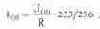
Второй выход является дополнением первого. Его ток определяется из выражения:

В Electronics Workbench также имеется ЦАП, который осуществляет преобразование цифрового сигнала в напряжение на выходе. Выходное напряжение определяется по формуле:

где Uon ~ опорное напряжение.

Аналого-цифровой преобразователь (АЦП) производит преобразование аналогового напряжения в число. Представленный АЦП переводит аналоговое напряжение Uвх на входе в 8-разрядное двоичное число Nвых по формуле:

где [] - целая часть, Ufs = Uon+ - Uon- - разница напряжений на опорных входах

Таймер - элемент, имеющий цифровой вход и выход. Он характеризуется временем задержки Тd. Изменение состояния на его выходе происходит через время, определяемое временем задержки Тd. 555 таймер - интегральная схема, наиболее часто употребляемая как мультивибратор, одновибратор или управляемый напряжением генератор. Состояние выхода таймера изменяется через время, определяемое внешней времязадающей RC-цепью. Принципиально 555 таймер состоит из двух компараторов, делителя напряжения, триггера и разряжающего транзистора.

Одновибратор вырабатывает импульс фиксированной длительности в ответ на управляющий перепад на его входе. Длина выходного импульса определяется внешней времязадающей RC-цепью.
Установка значений элементов и приборов
Простые аналоговые элементы, такие, как различные источники, конденсаторы, катушки индуктивности, резисторы, имеют один или несколько параметров. Сложные элементы имеют несколько взаимосвязанных параметров, которые вместе формируют модель конкретного элемента. Кроме заземления и соединяющего узла (которые не имеют параметров), все элементы имеют определенные значения параметров, установленные по умолчанию, и которые можно при необходимости изменить. Значения параметров элементов, установленные по умолчанию, приведены ниже в таблице. Для установки значений параметров элемента: • Двойным щелчком мыши по изображению элемента открыть диалоговое окно свойств элемента (это также можно сделать с помощью пункта Preferences меню Circuit, элемент должен при этом быть подсвечен). • В появившемся окне изменить значение параметров элемента. • Установив новые значения, нажать кнопку Accept для подтверждения и возврата к схеме. Для изменения единиц измерения: • Двойным щелчком мыши вызвать диалоговое окно свойств элемента. • При помощи кнопок "стрелка вверх" и "стрелка вниз " изменить единицы измерения. • Установив единицы измерения, нажать Accept. Значения элементов, вводимые по умолчанию
| Параметр измерения | 12В |
| Вольт (V) | 12В |
| Ампер (А) | 1А |
| Вольт (V) | 1В |
| Частота | 1Гц |
| Фаза | 0 Град |
| Ампер (А) | 1А |
| Частота | 1Гц |
| Фаза | 0 Град |
| Коэффициент пропорциональности (Е) | 1В/В |
| Проводимость (G) | 1/ОМ |
| Коэффициент пропорциональности (F) | 1А/А |
| Передаточное сопротивление (Н) | 10м |
| Сопротивление (R) | 10м |
| Ёмкость (С) | 1мФ |
| Коэффициент отношения витков первичной |
| обмотки к виткам вторичной (п) | 2 |
| Индуктивность рассеивания (Le) | 0. 000001 Гн |
| Индуктивность намагничивания (Lm) | 0. 0001 Гн |
| Сопротивление первичной обмотки (Lp) | 00м |
| Сопротивление вторичной обмотки (Ls) | 00м |
| Катушка индуктивности (Lc) | 0. 025 Гн |
| Ток включения (Ion) | 0. 05 А |
| Ключи-символы | [A-Z] |
| Начальное время (Ton) Конечное время (Toff) | 0. 5 сек 0 сек |
| Напряжение включения (Von) | 1В |
| Напряжение отключения (Voff) | 0В |
| Ток включения (Ion) Ток выключения (loff) | 1А О А |
| Макс. Мощность (Ртах) | 10 Вт |
| Макс. Напряжение (Vmax) | 2В |
| Макс. Ток (Imax) | 1А |
Программа Electronics Workbench
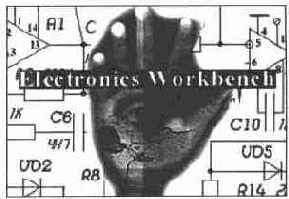
1.1. Возможности Electronics Workbench
1.2. Компоненты Electronics Workbench
1.3. Приборы для проведения измерений
1.4. Моделирование схем
